想不想在电脑上实现打开视频文件就直接全屏播放,一般播放器做不到吧,完美解码这个万能的视频播放器就能实现,下面就教你如何设置。
1、首先打开播放,在播放器的界面上鼠标右键,点击【选项】,当然了也可以直接通过按【F5】打开选项设置界面。
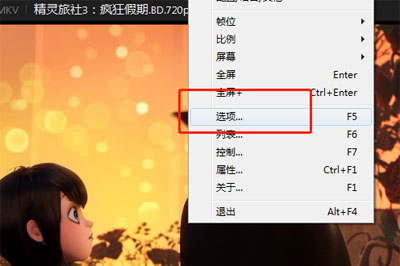
2、在弹出的菜单里点击【基本】里的【启始】,在【播放器启动后】——【窗口尺寸】中,选择【全屏】或者【最大化全屏】
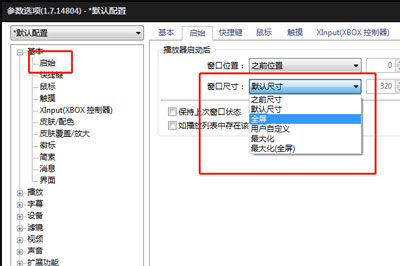
3、应用后确定,到此为止,之后你用完美解码打开的所有视频文件都是默认以全屏的方式启动。
想要退出全屏,在键盘上按ESC键即可,当然了,你也可以在窗口尺寸中设置自定义播放的尺寸,以此来满足你播放的需求。
如果你什么都不设置,那么播放器的默认窗口大小会取决于其视频本身的分辨率大小,分辨率越大,启始播放器窗口也就越大。

很多用户喜欢双击播放窗口来全屏,但这个操作在完美解码的默认设置里没有的,所以你要通过一个简单的设置,同样是在设置窗口中。点击【鼠标】——【左键双击】——【全屏|默认尺寸】。保存后即可实现鼠标双击全屏或者恢复。
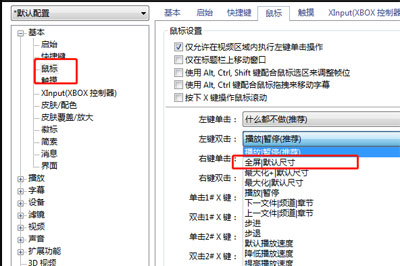
以上就是用完美解码设置开视频全屏的方法,非常的简单哦。